如何使用 Android SDK 和 ADB 录制 Android 屏幕
第 1 部分:什么是 Android SDK 和 ADB?
Android SDK(软件开发工具包)是用于开发Android平台应用程序的一组开发工具。 Android SDK 包括带有源代码、开发工具、模拟器和用于构建 Android 应用程序的库的示例项目。 Android SDK 中的应用程序是用 Java 语言编写的,它们在 Dalvik 上运行。 每当 Google 发布最新版本的 Android 时,也会发布类似的 SDK。
为了编写具有最新功能的程序,开发人员需要为特定手机下载并安装每个版本的 SDK。 与 Android SDK 兼容的平台包括 Windows XP 等操作系统。 Linux 和 Mac 操作系统。 SDK 的组件以及第三方插件也可供下载。
另一方面,Android 调试桥 (ADB) 是一个多功能命令行工具,可让您与模拟器实例进行通信。 它是一个包含三个组件的客户端服务器程序:
- – 在开发机器上运行的客户端。 可以通过发出 adb 命令轻松提升客户端。
- – 作为开发机器的后台进程运行的服务器。 它管理客户端和运行在模拟器上的 adb 守护程序之间的通信。
- – 在所有模拟器上作为后台进程运行的守护进程。
当您启动 adb 客户端时,它会检查当前是否有 adb 服务器进程正在运行。 如果没有找到,它会启动服务器进程。 服务器一启动,它就会对本地 TCP 端口 5037 视而不见,并侦听从 adb 客户端发送的命令。
第 2 部分:如何使用 Android SDK 录制 Android 屏幕?
Android 软件开发工具包带有内置的屏幕录制功能。 它唯一需要的是您在计算机上安装 Android SDK 并执行一个复杂的过程来记录屏幕。 这是它的分步教程:
启用 USB 调试。下载脚本之前的第一件事是在您的 android 手机中启用“USB 调试”它会让您将设备连接到 PC 并接收来自 Android SDK 的命令。 这可以通过启用“开发者选项”来完成,您需要转到“设置”并点击最后的“关于手机/设备”。
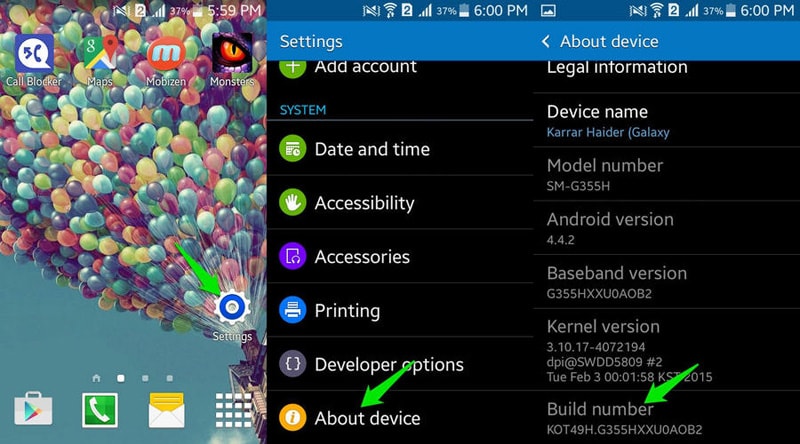
完成此操作后,返回“设置”,您将在最后看到“开发人员选项”,只需点击它即可访问。
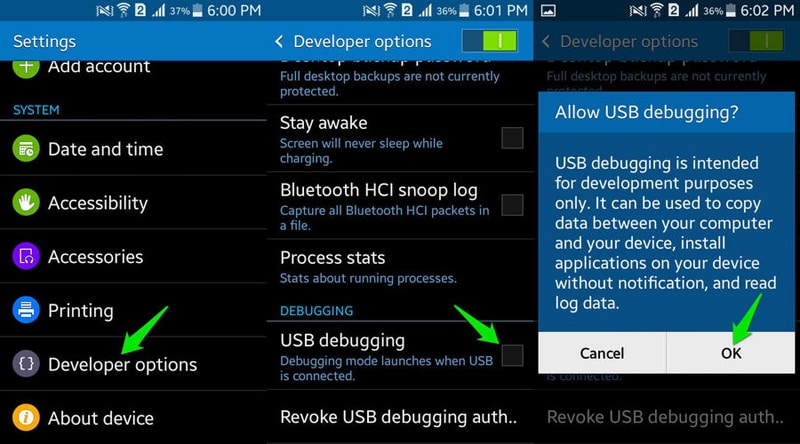
录制Android屏幕,在您的PC上下载脚本并解压。 提取的文件夹将包含以下文件:
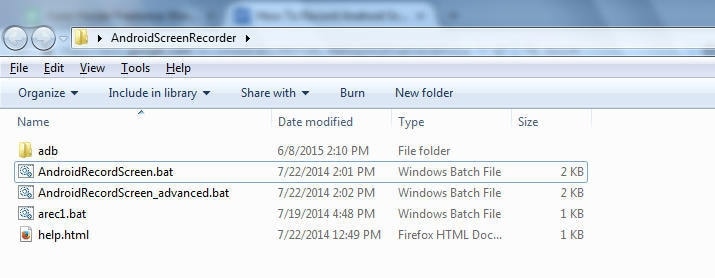
现在使用 USB 数据线将您的手机与 PC 连接,一旦连接,您将看到一个提示,询问您是否允许连接到 PC。 点击“确定”,您的手机将准备好接收命令。 转到脚本文件夹并打开“AndroidRecordScreen.bat”文件。
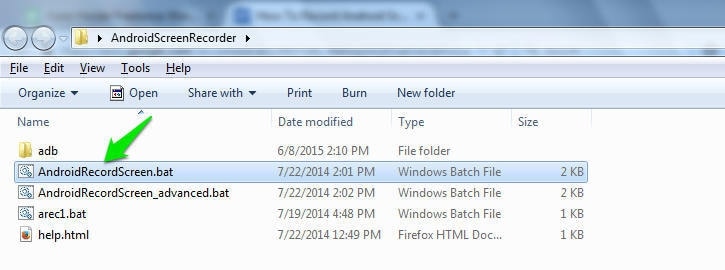
现在要录制您的 Android 屏幕,您只需按键盘上的任意键,它就会开始录制。 确保您位于需要录制的确切屏幕上。 按键盘上的任意键,将打开一个新窗口,确认您的 Android 屏幕正在录制。 当您需要停止录制时,只需关闭打开的“新建”窗口即可停止录制。
您可以轻松调整视频的设置,但是可用的选项非常有限。 为了调整设置,打开“AndroidRecordScreen_advanced.bat”并按键盘上的“n”键,按回车键。 您可以更改三个不同的选项:分辨率、比特率和最长视频时间,但请记住,单个视频不能超过 3 分钟。 提供所需的新值后,按 Enter。 您现在将看到启动视频的选项,之后您只需再次按键盘上的任意键即可启动视频,它将按照您安排的新设置进行录制。
第 3 部分:如何使用 Android ADB 录制 Android 屏幕?
为了使用 ADB,您需要解压 Android SDK 包并导航到 sdkplatform-tools 文件夹。 现在按住 shift,然后右键单击该文件夹,选择“在此处打开命令窗口”。

现在,运行以下命令以确保 ADB 可以轻松地与您连接的 Android 设备通信:’adb devices’
现在您的设备已连接并启用了 USB 调试,并且您已接受手机屏幕上的安全提示,您将看到一个设备出现在窗口中。 如果该列表为空,adb 将无法检测到您的设备。
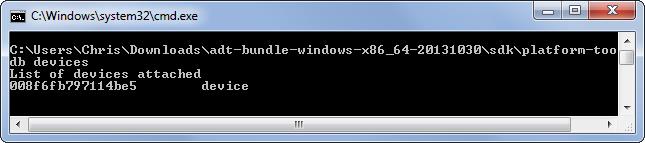
要录制 android 屏幕,您需要运行以下命令:’adb shell screenrecord /sdcard/example.mp4’,因为此命令将在您的手机屏幕上开始录制。 完成录制后,您所要做的就是在命令提示符窗口中按 Ctrl+C,它将停止重新编码您的屏幕。 录音将保存在您设备的内部存储器中,而不是计算机中。
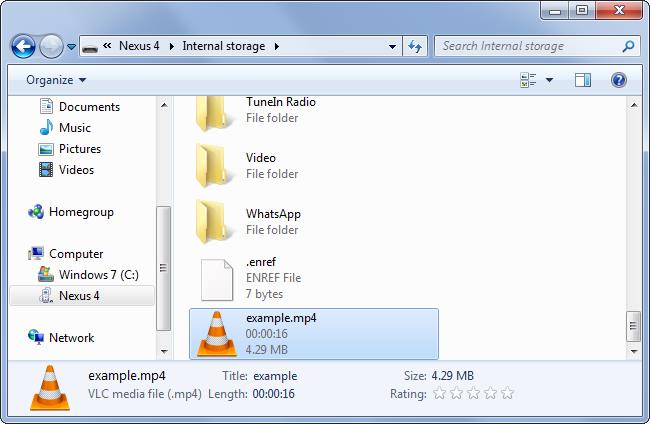
录制的默认设置设置为您的标准屏幕分辨率,视频编码速率为 4Mbps,最长屏幕录制时间设置为 180 秒。 但是,如果您需要有关可用于录制的命令行选项的更多信息,您可以运行以下命令:’adb shell screenrecord –help’
第 4 部分:记录 Android 屏幕的最佳软件
除了上面提到的用Android SDK和ADB记录android屏幕的这两种方法。 我们推荐一种最好和最简单的方法来记录安卓屏幕 MirrorGo Android录音机.唯一的事情就是在你的电脑上下载这个安卓录音机软件,然后用USB或Wi-fi连接你的安卓手机。从你的电脑上完全控制你的手机,在大屏幕上享受你的社交生活,和你一起玩手机游戏鼠标和键盘。
免费下载以下安卓录音机软件:

MirrorGo Android录音机
将您的安卓设备镜像到您的计算机!
- 玩具 安卓手机游戏 使用键盘和鼠标在计算机上进行更好的控制。
- 发送和接收 条未读消息 使用您的计算机键盘,包括 SMS、WhatsApp、Facebook 等。
- 查看多个 通知 同时不接电话。
- 使用方法 Android应用 在您的 PC 上获得全屏体验。
- Record 你的经典游戏。
- 屏幕捕获 在关键点。
- 分享 秘密动作并教授下一个级别的游戏。

